锐化ps放大图片不失真 ps放大图片不失真的方法
导读就爱阅读网友为您分享以下“ps放大图片不失真的方法”资讯希望对您有所帮助感谢您对92to.com的支持!
大家知道手机或摄像头拍摄下来的图片都是很小的且像素也很低。要将一张很小的照片放大几倍就会变的模糊出现马赛克效果。使我们在欣赏图片时变的扫兴。下面再介绍一种在PS(photoshop)中将图片放大不失真的处理方法。 同时也可以修补图片有缺陷的地方。在PS中打开图片文件 点菜单“图象→图象大小”。例如在图象大小的设置窗口中将原来100X200的图片设置为200X400。然后点击“好”结束。现在照片上就有了明显的马赛克效果没关系下面我们就来消灭他。 点菜单“滤镜→杂色→中间值”将半径值设置为2。这里的中间值实际上是一种模糊化的过程。>注意这里如果马赛克的效果不是很明显可以设置为1最好不要超过3一旦超过3 图象的效果就会有点
1
模糊不清了。通过预览窗口可以看到效果。选择工具箱中的锐化工具然后在锐化工具的属性控制面版选择一个适合的柔边笔头在照片的重要部位例如眼睛嘴巴美脚美腿部位小心的涂抹。这里的涂抹作用就是利用锐化过程来使重要的部位变得更清晰。注意不能全部锐化锐化要有重点一个地方不能锐化超过3次次数过多就会变焦。对于脸部的皮肤可以用直线选取工具选取然后点菜单“选择→羽化”将羽化值设置为8。然后继续点菜单“滤镜→模糊→高斯模糊”将模糊值设置在5~10之间。现在人物皮肤效果好多了 自然又光滑~~~注意皮肤都可以哦~~~ 注意模糊效果只能对皮肤使用不能对眼睛头等地方使用。前4步如果掌握的很好的话照片就会有很大的改观了<
2;
选择“图像大小”命令依下图设置。注意两个地方一是要勾选“重定像素”并把插补方法设定为“两次立方”二是把文档大小的单位设置为百分比并且只采用110这个百分比这将把图像增大10%。信不信由您 当以10%的增量增大图像时由于某种原因似乎不会使图像变模糊和柔和。很奇怪也很有趣。
2
要把图像增大到海报大小需要很多遍 因此最好把上述操作过程定义成一个动作。每执行一次动作 图像增大10%。大概要执行这样的动作10到15遍。
我试过的用下面的办法最好。
用的软件是PHOTOSHOP先把图片文件复制一个副本。
第一
打开原件操作如下
把图片的图像大小命令改了就可以了不过要注意几点
一是要色先生定像素并把插补方法设定为两次方
二是把文档大的单位设置为百分比并且采用110这个比.这将把图像增大10%
三是把图像增大要很多遍,因此最好把上述操作过程定度成一个动作.每执行一次动作,图像增大10%大概要这样的动作10到15遍
第二打开复制的副本文件
再把图片的图像大小命令改了就可以了不过要注意几点
一是要色先生定像素并把插补方法设定为两次线性
二是把文档大的单位设置为百分比并且采用110这个比.这将把图像增大10%
三是把图像增大要很多遍,因此最好把上述操作过程定度成一个动作.每执行一次动作,图像增大10%大概要这样的动
3
作10到15遍
以上不同的是一个用线性放大一个用两次方放大。
然后把用线性放大的图层拖到用两次方放大的图层上。调整透时度合适就可以了有一个叠加效果
百度搜索“就爱阅读”,专业资料,生活学习,尽在就爱阅读网92to.com,您的在线图书馆
4
- 锐化ps放大图片不失真 ps放大图片不失真的方法相关文档
- 卫辉市人民医院耳鼻喉科及外科设备采购项目变更公告
- 图像图片分辨率放大不失真(图文教程)
- 图像在photoshop中把小图片放大不失真模糊的方法
- 胆固醇怎样放大图片不失真
- 图像在photoshop中把小图片放大不失真模糊的方法
- 图像图片分辨率放大不失真(图文教程)
10GBIZ(月$2.36 ), 香港和洛杉矶CN2 GIA
10GBIZ服务商经常有看到隔壁的一些博客分享内容,我翻看网站看之前有记录过一篇,只不过由于服务商是2020年新成立的所以分享内容比较谨慎。这不至今已经有将近两年的服务商而且云服务产品也比较丰富,目前有看到10GBIZ服务商有提供香港、美国洛杉矶等多机房的云服务器、独立服务器和站群服务器。其中比较吸引到我们用户的是亚洲节点的包括香港、日本等七星级网络服务。具体我们看看相关的配置和线路产品。第一、香...
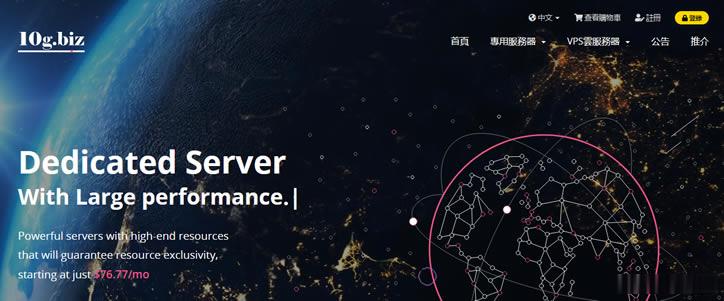
Asiayun:枣庄电信Asiayun美国Cera葵湾VPSvps月付,美国CERA VPS月付26元/年
亚洲云Asiayun怎么样?亚洲云成立于2021年,隶属于上海玥悠悠云计算有限公司(Yyyisp),是一家新国人IDC商家,且正规持证IDC/ISP/CDN,商家主要提供数据中心基础服务、互联网业务解决方案,及专属服务器租用、云服务器、云虚拟主机、专属服务器托管、带宽租用等产品和服务。Asiayun提供源自大陆、香港、韩国和美国等地骨干级机房优质资源,包括BGP国际多线网络,CN2点对点直连带宽以...
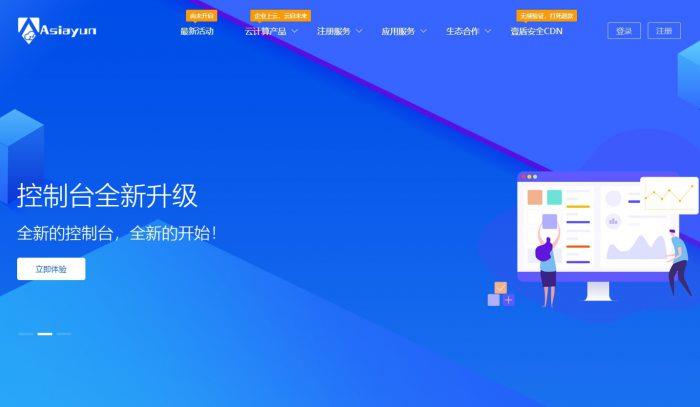
新网,域名7月盛夏1核心2G内存.COM域名仅19.9元/首年,主机9.9元/月,企业邮箱0元体验
新网好不好?新网域名便宜吗?新网怎么样?新网是国内老牌知名域名注册商,企业正规化运营,资质齐全,与阿里云万网和腾讯云DNSPOD同为国内服务商巨头。近日新网发布了最新的七月放价季优惠活动,主要针对域名、云主机、企业邮箱、SSL证书等多款云产品推送了超值的优惠,其中.com顶级域名仅19.9元/首年,.cn域名仅16元/首年,云主机1核心2G内存3Mbps带宽仅9.9元/月,企业邮箱更是免费送1年,...
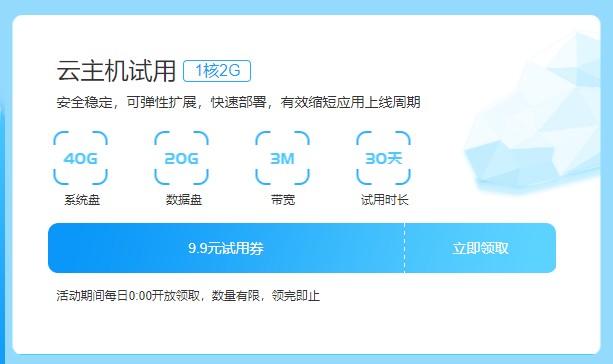
-
木马病毒什么是木马病毒? 它的危害有哪些?易pc华硕易PC怎么样?性价比到底怎么样?windows优化大师怎么用如何用Windows优化大师??vista系统重装Vista系统的重装的步骤,有系统恢复盘不兼容WIN7 64位系统与某些软件不兼容怎么办?畅想中国未来的中国是什么样子的电子商务网站模板我想开发一个电子商务网站,但是想加入自己设计的模板,可以吗?网管工具做技术网管需要哪些工具?具体做些什么?rewritebase如何使用WampServer2.0软件网站营运网站运营都分为哪些方面